Dodajte oznake videozapisima na usluzi YouTube
Registriranjem oznaka u filmu optimizirate ga što je više moguće za pretraživanje i pada preporuke za određene korisnike. Ključne riječi nisu vidljive gledateljima, međutim, to je upravo zbog botova pretraživanja i preporučuje ih za pregled. Zato je važno dodati oznake videozapisu, što ne samo da ih optimizira, već privlači i novu publiku na kanalu.
1. način: puna verzija web-lokacije
Puna verzija web stranice YouTube dopušta autorima da uređuju i vrše druge manipulacije svojim videozapisima na sve moguće načine. To uključuje dodavanje ključnih fraza. Kreativni studio poboljšava se sa svakim ažuriranjem, promjene dizajna i nove značajke pojavljuju se. Pogledajmo pažljiviji postupak dodavanja oznaka na videozapis putem potpune verzije web-mjesta na računalo:
- Kliknite avatar svog kanala i odaberite "Creative Studio" .
- Ovdje vidite mali odjeljak s nedavno dodanim videozapisima. Ako su ovdje potrebne potrebne informacije, odmah nastavite s promjenom, ako ne, otvorite Upravitelj videa .
- Idite na odjeljak "Video" , pronađite odgovarajući unos i kliknite gumb "Uredi" koji se nalazi u blizini minijature videozapisa.
- Pomaknite se dolje u izborniku i ispod opisa vidjet ćete liniju "Oznake" . Dodajte ključne riječi tako da ih razdvojite pritiskom na Enter . Važno je da odgovara predmetu videozapisa, u suprotnom postoji vjerojatnost da je snimanje blokiralo administracija web mjesta.
- Nakon unosa ključeva, ne zaboravite spremiti promjene. Videozapis će biti ažuriran i unesene oznake bit će primijenjene na njega.
Možete u bilo kojem trenutku ići na uređivanje videozapisa, unijeti ili izbrisati potrebne tipke. Ova se postavka provodi ne samo preuzetim videozapisima, već i tijekom dodavanja novog sadržaja. Pročitajte više o prijenosu videozapisa na YouTube u našem članku.
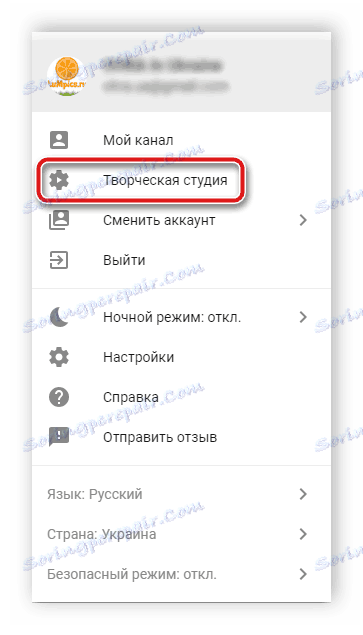
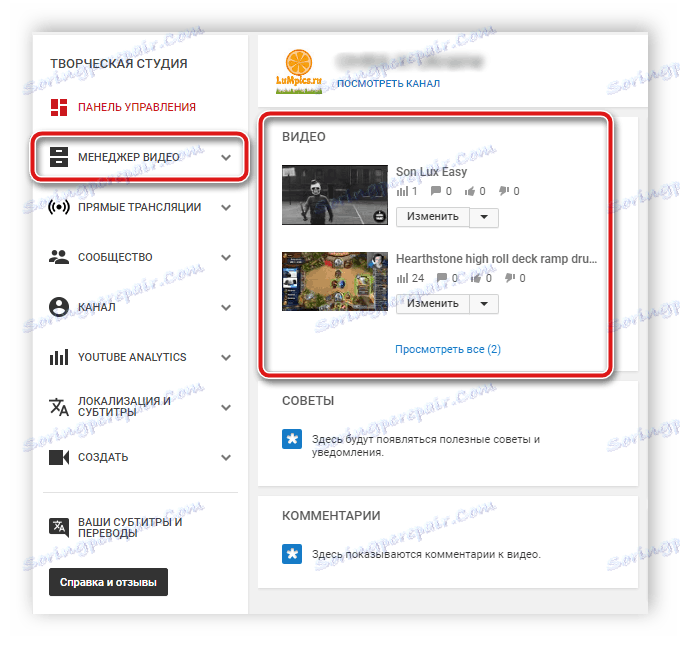
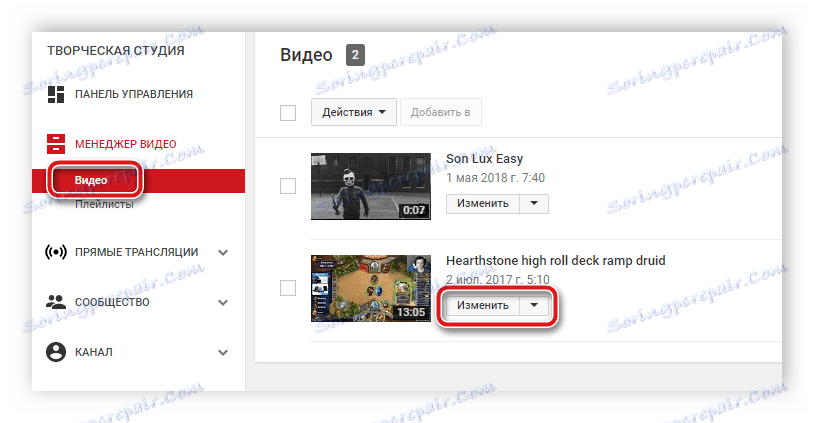
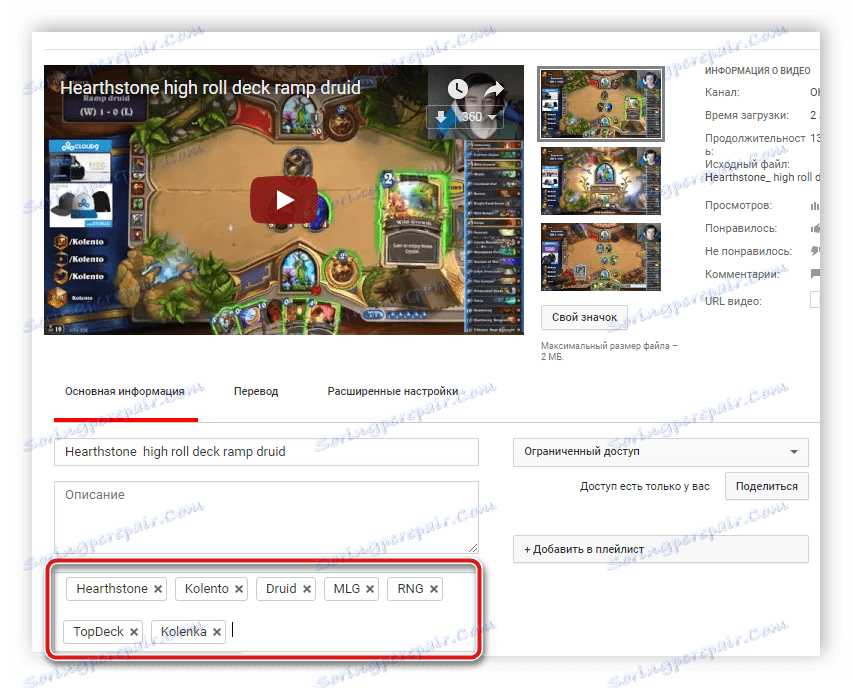
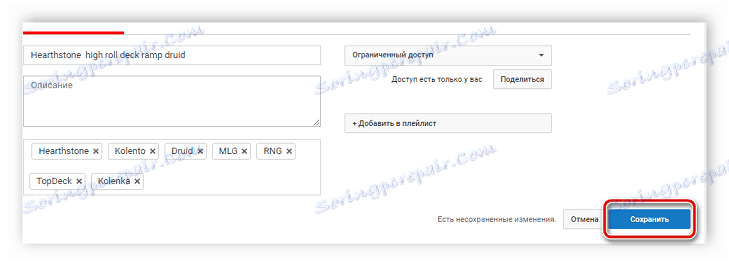
Druga metoda: mobilna aplikacija
U YouTube aplikaciji za mobilne uređaje još uvijek nema punog kreativnog studija, gdje će biti prisutne sve potrebne funkcije za rad s sadržajem. Međutim, postoje osnovne značajke, uključujući dodavanje i uređivanje oznaka. Pogledajmo bliže ovaj proces:
- Pokrenite aplikaciju, kliknite avatar svog kanala i odaberite "Moj kanal" .
- Idite na karticu "Video" , kliknite ikonu u obliku tri okomite točke blizu željenog videozapisa i odaberite "Uredi" .
- Otvorit će se novi prozor za uređivanje podataka. Ovdje je niz "oznake". Dodirnite je da biste otvorili zaslonsku tipkovnicu. Sada unesite željene ključne riječi, odvajajući ih klikom na gumb "Gotovo" , koji se nalazi na tipkovnici na zaslonu.
- Na desnoj strani gumba "Promijeni podatke" nalazi se gumb, dodirnite je nakon unosa oznaka i pričekajte ažuriranje videozapisa.

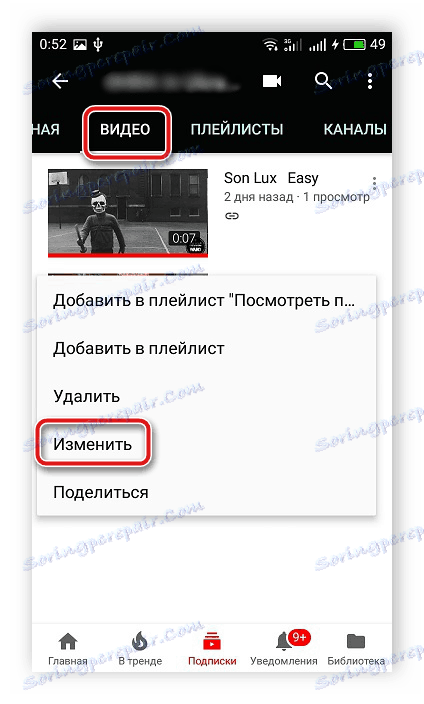
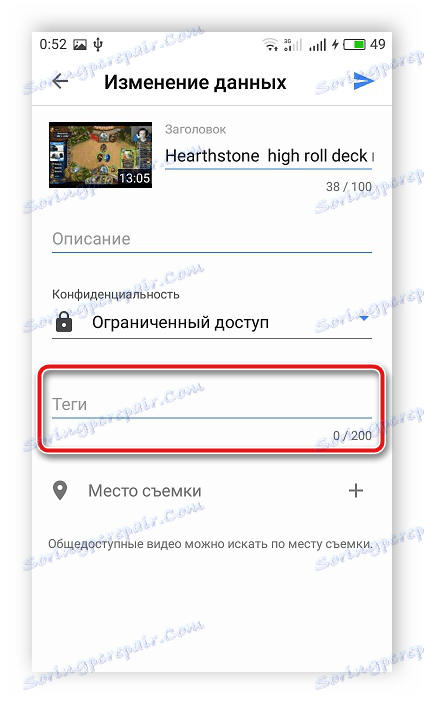
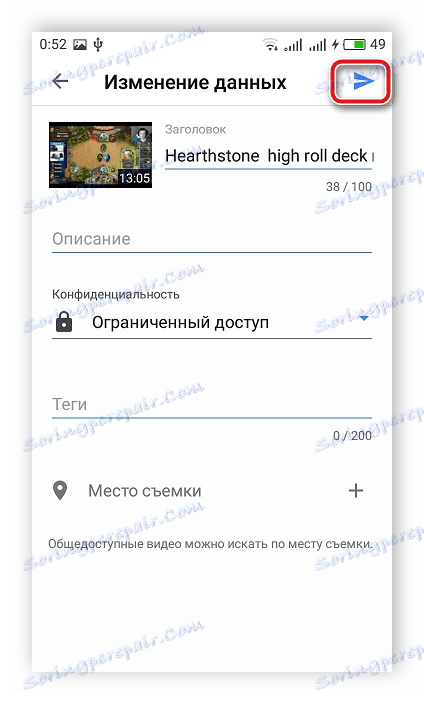
Kao i kod pune verzije usluge YouTube na računalu, dodavanje i uklanjanje oznaka uvijek je dostupno u mobilnoj aplikaciji. Ako ste dodali ključne riječi u različite verzije usluge YouTube, to ni na koji način neće utjecati na njihov prikaz, sve se odmah sinkronizira.
U ovom smo članku pogledali postupak označavanja videozapisa na usluzi YouTube na računalu i mobilnoj aplikaciji. Preporučujemo im da im pristupite mudro, saznajte oznake drugim sličnim videozapisima, analizirate ih i odaberete najprikladnije za svoj sadržaj.
Vidi također: Prepoznavanje oznaka na YouTubeu